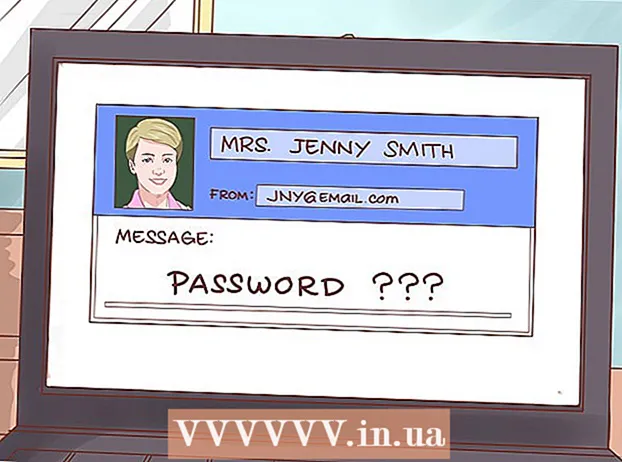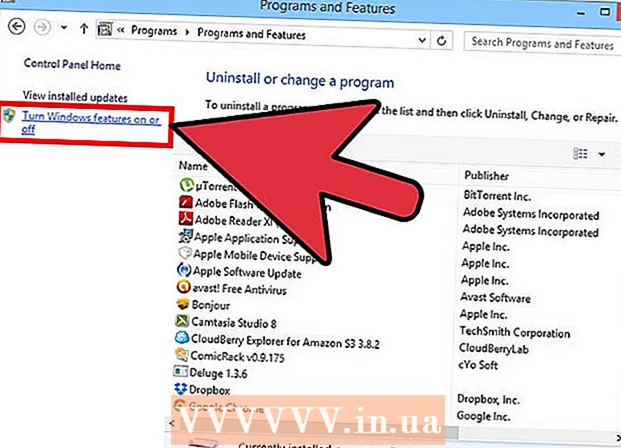Höfundur:
Louise Ward
Sköpunardag:
8 Febrúar 2021
Uppfærsludagsetning:
1 Júlí 2024
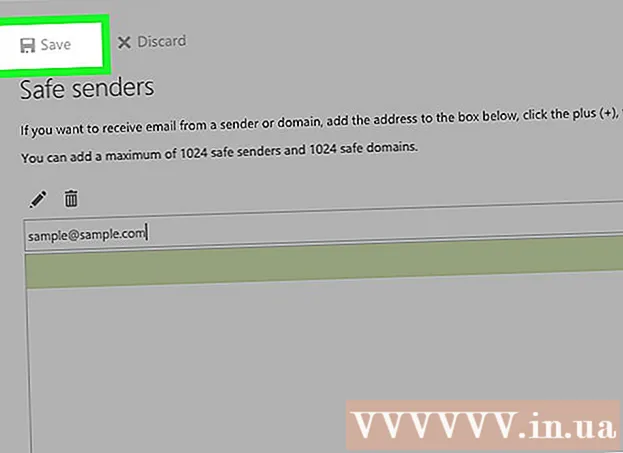
Efni.
Þessi wikiHow kennir þér hvernig á að loka fyrir tölvupóst einhvers í Hotmail pósthólfinu þínu (sem stendur „Outlook“). Þú verður að nota Outlook vefsíðuna til að breyta þessum stillingum þar sem við getum ekki gert það í Outlook farsímaforriti.
Skref
Aðferð 1 af 3: Lokaðu fyrir netföng
Opnaðu vefsíðuna Horfur. Innhólfið opnast ef þú ert skráð inn í Outlook.
- Ef þú ert ekki innskráð (ur) skaltu smella Skráðu þig inn (Innskráning), sláðu inn netfangið þitt (eða símanúmer) og lykilorð og smelltu síðan á Skráðu þig inn.

Smelltu á táknið ⚙️ efst í hægra horninu á Outlook síðunni.
Smellur Valkostir (Valkostur). Þessi liður er neðst í fellivalmyndinni fyrir neðan stillingartækið.

Smelltu á valkost Lokaðir sendendur (Lokaðir sendendur) er undir fyrirsögninni „Ruslpóstur“ - undirmöppur undir flokknum „Póstur“ neðst í vinstra horninu á síðunni.
Smelltu á reitinn „Sláðu inn sendanda eða lén hér“ á miðri síðunni. Þú slærð inn netfang þess sem þú vilt loka hér fyrir.

Sláðu inn netfang sendanda. Þú þarft að slá inn fullt heimilisfang til að gerast áskrifandi að bannlistanum.
Ýttu á ↵ Sláðu inn. Netfangið sem þú slóst inn verður bætt við bannlista Outlook.
- Þú getur líka smellt á merkið + er til hægri við netfangareitinn.
Smellur Vista (Vista) efst á síðunni, rétt fyrir ofan fyrirsögnina „Lokaðir sendendur“. Þegar breytingarnar eru vistaðar getur þessi lokaði sendandi ekki haft samband við þig í framtíðinni. auglýsing
Aðferð 2 af 3: Búðu til reglur
Opnaðu vefsíðuna Horfur. Innhólfið opnast ef þú ert skráð inn í Outlook.
- Ef þú ert ekki innskráð (ur) skaltu smella Skráðu þig inn, sláðu inn netfangið þitt (eða símanúmer) og lykilorð og smelltu á Skráðu þig inn.
Smelltu á táknið ⚙️ efst í hægra horninu á Outlook síðunni.
Smellur Valkostir (Valkostur). Þessi liður er neðst í fellivalmyndinni fyrir neðan stillingartækið.
Smellur Innhólf og sópa reglur (Innhólf og skannareglur). Þessi valkostur er efst til vinstri í Outlook glugganum, undir fyrirsögninni „Sjálfvirk vinnsla“ - undirmöppur á „Póst“ flipanum.
Smelltu á merkið + er undir fyrirsögninni „Innhólfsreglur“ efst á síðunni. Ný regla verður búin til fyrir þig til að aðlaga. Reglur í Outlook gera þér kleift að forrita sjálfvirk svör við tölvupósti sem berast; Í þessu tilfelli munum við búa til reglu til að eyða tölvupósti sjálfkrafa frá ákveðnum sendendum.
Sláðu inn heiti fyrir regluna. Þú verður að slá inn þessar upplýsingar í textareitinn nálægt efst á síðunni, undir fyrirsögninni „Nafn“.
Smelltu á fyrsta „Veldu einn“ reitinn. Þessi reitur er undir fyrirsögninni „Þegar skilaboðin berast og þau passa við öll þessi skilyrði“, hér að ofan er „Nafn“ reiturinn.
Músaðu yfir línuna Það var sent eða móttekið (Póstur sendur eða móttekinn). Þessi valkostur er nálægt efsta hluta fellivalmyndarinnar.
Smellur Fengið frá (Fengið frá). Þetta atriði er efst í sprettivalmyndinni.
Sláðu inn netfangið þitt. Sláðu inn þessar upplýsingar í textareitinn fyrir neðan fyrirsögnina „og þær fengust frá“ efst á síðunni.
Ýttu á ↵ Sláðu inn. Síðasta netfanginu verður bætt við lista reglunnar.
- Ef þessi aðili hefur haft samband við þig áður birtist netfang þeirra í fellivalmyndinni fyrir neðan reitinn „og það barst frá“ (og skilaboðin bárust frá).
- Þú getur bætt mörgum netföngum við þessa síðu.
Smelltu á hnappinn Allt í lagi efst í vinstra horninu á síðunni.
Smelltu á annan „Veldu einn“ reitinn. Þessi reitur er undir fyrirsögninni „Gerðu allt eftirfarandi“ nálægt miðju síðunnar.
Veldu Færa, afrita eða eyða (Færa, afrita eða eyða). Þessi valkostur er efst í fellivalmyndinni.
Smellur Eyða skilaboðunum (Eyða pósti). Þessi valkostur er neðst í sprettivalmyndinni. Að tengja skipunina „Eyða“ við netfangið sem þú bættir við áður færir öll móttekin skilaboð frá viðtakanda listans í ruslið.
Smelltu á hnappinn Allt í lagi efst í vinstra horninu á síðunni. Þú færð ekki lengur tölvupóst frá völdum einstaklingum. auglýsing
Aðferð 3 af 3: Lokaðu fyrir öll óþekkt tölvupóst
Opnaðu vefsíðuna Horfur. Innhólfið opnast ef þú ert skráð inn í Outlook.
- Ef þú ert ekki innskráð (ur) skaltu smella Skráðu þig inn, sláðu inn netfangið þitt (eða símanúmer) og lykilorð og smelltu á Skráðu þig inn.
Smelltu á táknið ⚙️ efst í hægra horninu á Outlook síðunni.
Smellur Valkostir (Valkostur). Þessi liður er neðst í fellivalmyndinni fyrir neðan stillingartækið.
Smellur Síur og skýrslugerð (Síur og skýrslur). Þessi valkostur er undir fyrirsögninni „Ruslpóstur“ (undirmöppur í flokknum „Póstur“) neðst til vinstri á síðunni.
Smellur Sérstaklega (Að útiloka, að reka). Þessi valkostur er efst á síðunni, undir fyrirsögninni „Veldu ruslpóstsíu“. Allur tölvupóstur sem er ekki frá einhverjum á "Safe Senders" listanum nær ekki í pósthólfið þitt.
Smelltu á hnappinn Vista efst í vinstra horninu á síðunni.
Smellur Öruggir sendendur. Þessi valkostur er rétt fyrir ofan flipann „Síur og skýrslugerð“ vinstra megin á síðunni.
Sláðu inn netfangið þitt í reitinn fyrir neðan fyrirsögnina „Öruggir sendendur“ efst á síðunni.
Ýttu á ↵ Sláðu inn til að bæta netföngum við „Safe Senders“ listann. Hver sem er á þessum lista getur haft samband við þig og allir utan listans geta ekki sent þér tölvupóst.
- Þetta ferli ætti að vera endurtekið fyrir hvert netfang sem þú vilt leyfa gagnkvæm skipti.
Smellur Vista efst í vinstra horninu á síðunni. Nú munt þú aðeins fá tölvupóst frá fólki á "Safe Senders" listanum. auglýsing
Ráð
- Þú getur smellt á „..."efst í opnum tölvupósti og veldu Búðu til reglu til að búa til reglu fyrir netfangið sem send var tölvupóstinn í reitinn „Skilyrði“.
- Þegar þú notar "Safe Senders" listann, færðu samt tölvupóst frá skilaboðunum sem þú skráðir þig fyrir áður en þú lokar fyrir alla tölvupósta, jafnvel þó þau séu ekki á "Safe Senders" listanum. Þú getur hætt að taka á móti þessum tölvupósti með því að smella á hlekkinn „Afskrá þig“ í meginmáli skilaboðanna.
Viðvörun
- Þó að það að eyða einhverjum sem ekki er á "Safe Senders" listanum þurrki flesta tölvupósta, þá fara sumir ósamþykktir tölvupóstar (eins og þeir frá Microsoft) samt í pósthólfið. Þessir tölvupóstar eru venjulega öruggir til að opna, jafnvel þó að þeir séu ekki á listanum „Öruggir sendendur“.